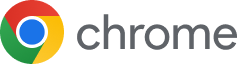详细图文指南
目录导读
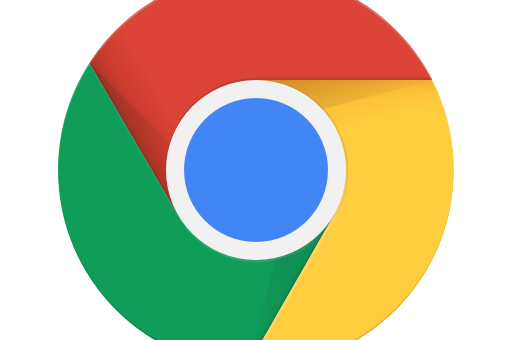
- 什么是谷歌浏览器的自动填充功能?
- 为什么要关闭自动填充?
- 如何关闭谷歌浏览器的自动填充功能?
- 1 关闭地址和表单自动填充
- 2 关闭密码自动填充
- 3 清除已保存的自动填充数据
- 常见问题解答(FAQ)
什么是谷歌浏览器的自动填充功能?
谷歌浏览器的自动填充功能是一项便捷工具,可自动保存和填充用户在网上输入的地址、密码、支付信息等数据,当您在网站登录时,浏览器会提示保存密码,下次访问时自动填充用户名和密码字段,类似地,在填写购物表单时,浏览器可自动填充姓名、地址或信用卡信息,以节省时间,该功能依赖于本地存储的数据,但有时用户可能因隐私或安全原因需要关闭它。
为什么要关闭自动填充?
尽管自动填充功能提高了浏览效率,但存在一些潜在风险,导致用户选择关闭它:
- 隐私保护:自动填充可能意外泄露敏感信息,尤其是在共享设备或公共电脑上。
- 安全风险:如果设备丢失或被盗,保存的支付信息或密码可能被他人滥用。
- 数据准确性:过时或错误的保存数据可能导致表单填写错误,影响在线交易或注册流程。
- 个性化需求:部分用户更喜欢手动输入信息,以避免自动提示的干扰。
综合来看,关闭自动填充有助于增强控制力和安全性,尤其适用于注重数据隐私的用户。
如何关闭谷歌浏览器的自动填充功能?
关闭自动填充功能涉及多个步骤,包括地址、表单和密码设置的调整,以下是详细操作指南,适用于桌面版谷歌浏览器(版本 120+)。
1 关闭地址和表单自动填充
地址和表单自动填充通常用于填充姓名、邮箱或地址字段,要关闭此功能:
- 打开谷歌浏览器,点击右上角的“三个点”菜单图标。
- 选择“设置”选项,进入设置页面。
- 在左侧导航栏中,点击“自动填充和密码”选项卡。
- 选择“地址和其他信息”或类似选项(具体名称可能因版本而异)。
- 切换“保存并填充地址”或“自动填充地址”的开关至关闭状态。
完成此操作后,浏览器将不再提示保存或自动填充地址相关数据,如果您想进一步清理,可以点击“管理地址”删除已保存的信息。
2 关闭密码自动填充
密码自动填充功能可保存登录凭据,但关闭它可以提高安全性:
- 在谷歌浏览器的“设置”页面,导航至“自动填充和密码”部分。
- 点击“Google密码管理器”或“密码”选项。
- 找到“提供保存密码”和“自动登录”相关设置。
- 切换这些选项至关闭状态,以阻止浏览器保存或填充密码。
您可以在“密码管理器”中查看或删除已保存的密码,确保无遗留数据。
3 清除已保存的自动填充数据
如果仅关闭功能但保留历史数据,仍可能存在风险,建议彻底清除已保存信息:
- 进入谷歌浏览器“设置”页面。
- 在左侧菜单中,选择“隐私和安全”选项。
- 点击“清除浏览数据”或类似功能。
- 在弹出窗口中,选择“高级”选项卡,勾选“自动填充表单数据”和“密码”等选项。
- 设置时间范围为“所有时间”,然后点击“清除数据”。
此操作将删除所有本地保存的自动填充内容,确保隐私信息不被意外调用。
常见问题解答(FAQ)
Q1:关闭自动填充后,会影响谷歌浏览器的其他功能吗?
A:不会,关闭自动填充仅禁用地址、表单和密码的自动提示功能,其他如书签、历史记录或扩展程序仍正常运作,如果您重新启用它,只需在设置中切换开关即可。
Q2:自动填充数据是否同步到其他设备?
A:是的,如果您的谷歌浏览器登录了Google账户并启用了同步功能,自动填充数据可能会跨设备共享,关闭同步或在“同步和Google服务”设置中调整相关选项,可以限制数据共享。
Q3:如何防止浏览器在特定网站上自动填充?
A:谷歌浏览器允许针对单个网站进行管理,在输入字段时,右键点击并选择“不保存此网站的密码”或类似选项,在“网站设置”中,可以调整权限以阻止自动填充。
Q4:关闭自动填充后,还能手动恢复数据吗?
A:不能,一旦清除数据,已保存的信息将永久删除,除非您提前备份,建议在关闭前导出密码或地址数据,以备后续需要。
关闭谷歌浏览器的自动填充功能是一个简单的过程,可通过调整设置中的“自动填充和密码”选项实现,这不仅有助于保护个人隐私和安全,还能避免数据错误带来的不便,用户应根据自身需求,定期审查和清理保存的数据,以确保浏览体验既高效又可靠,如果您在操作中遇到问题,参考谷歌浏览器的帮助文档或社区论坛获取进一步支持,通过合理管理自动填充功能,您可以更自主地控制在线信息流。